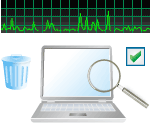「最近、どうもパソコンの動きが遅いのよね〜」と感じたことはありませんか?
「ちょっと食べすぎちゃったなぁ・・・」とか「なんか調子悪いなぁ・・・」ということがパソコンにも、どうやらあるようです。パソコンも人と同じように、健康管理が第一。ここでは、いらないものを整理したり、ハードディスクを点検したりなど、パソコンがすっきり健康になって、快適に使えるようになるポイントをご紹介します。
2008年3月現在の情報です。
Windows®を起動するまでの時間、要するにパソコンの電源を入てからログオン画面を経て、デスクトップ画面がすべて表示されるまでの時間が、以前よりかかってしまうという場合は、いくつかの原因が考えられます。例えば、接続されている機器を認識するため、起動時に読み込んでいる情報が多くなっていることや、Windows®と同時に起動するソフトの数が多いこと、また、起動したときにデスクトップ画面に表示されるアイコンの数が多かったり、壁紙など表示させているデータの容量が大きいことなどがあげられます。
壁紙に設定されているファイルの容量が大きいと、Windows®の起動に時間がかかってしまうことがあります。壁紙に小さな容量のファイルを使うか、壁紙を使用しないように設定してみてください。
Windows®の起動と同時に自動的に起動するように設定されているソフトがあります。たくさんのソフトが同時に起動するように設定されていると、Windows®が起動するまでに時間がかかってしまいますので、同時に起動するソフトの数を少なくしましょう。
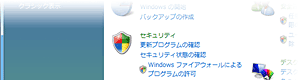
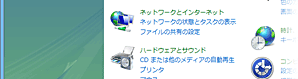
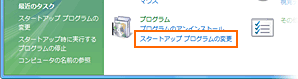
(Windows Vista®の画面)
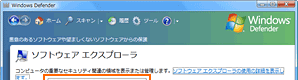
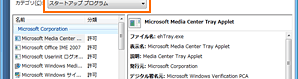
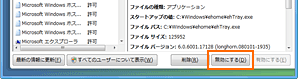
Windows Vista®の場合は、「Windows Defender」でスタートアップ プログラムを変更することができます。「コントロールパネル」の「スタートアッププログラムの変更」をクリックすると、「Windows Defender」が起動します。カテゴリが「スタートアップ プログラム」になっていることを確認し、変更したいプログラムを選んで、「無効にする」をクリックします。
【ご注意】
- ・セキュリティ対策ソフトなどは、無効にしないでください。ウイルスや不正アクセスなどのセキュリティのチェックができなくなることがあります。
- ・無効にしてよいソフトがどうか判断できない場合は、設定を変更しないようにしてください。
Windows® XPの場合は、「スタート」ボタンをクリックして、「すべてのプログラム」→「スタートアップ」で表示されたリストの中から必要のないソフト名を右クリックして「削除」をクリックします。
外付けの周辺機器の電源はOFFにしておく
Windows®の起動時には、接続されている周辺機器の情報がチェックされます。そのため、周辺機器が多く接続されている場合は、時間がかかることがあります。必要のない周辺機器の電源をOFFにしてから、パソコンの電源を入れるとよいでしょう。